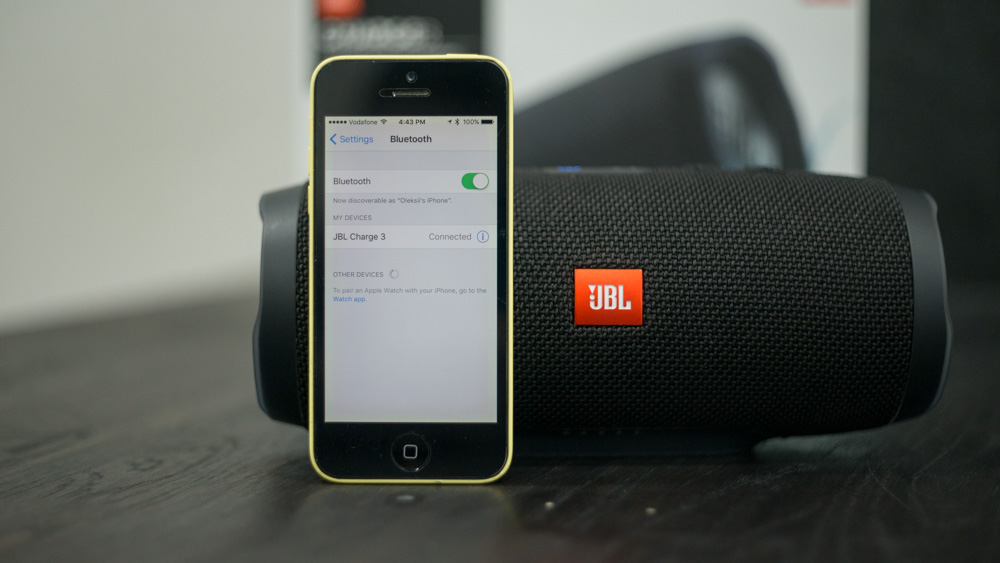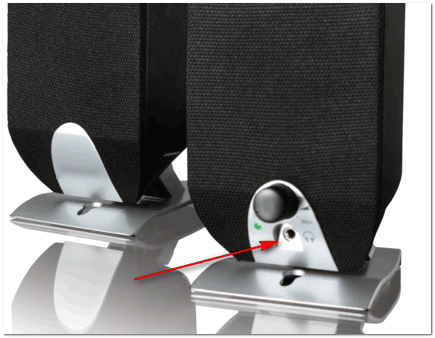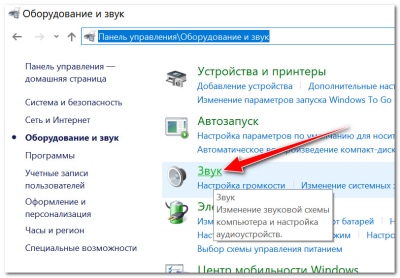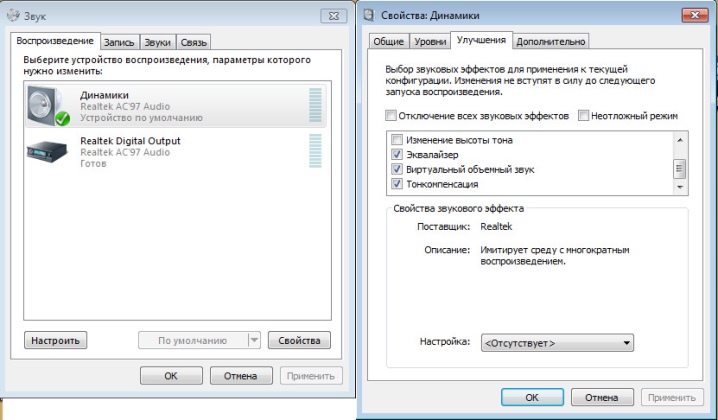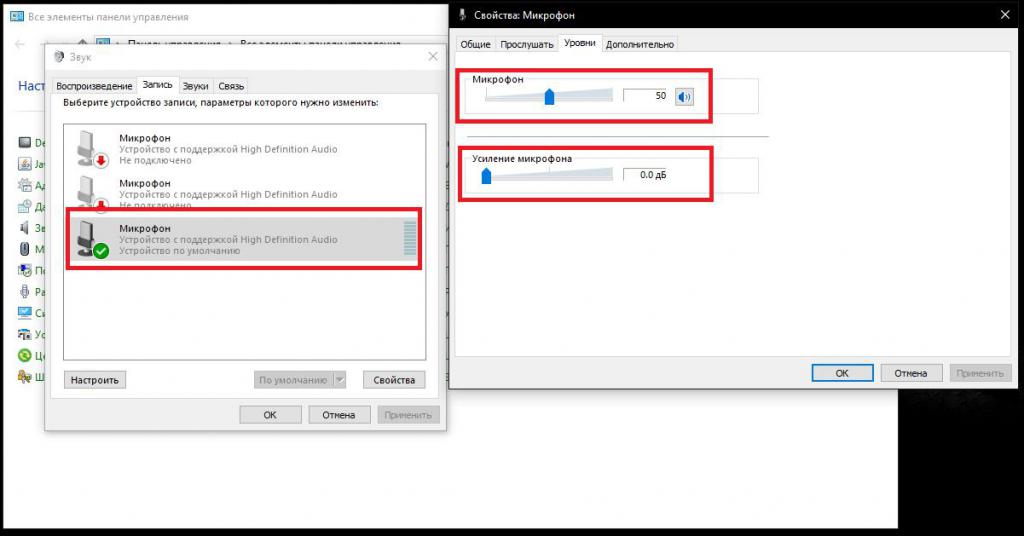Почему шипят колонки
Когда колонки вдруг начинают шипеть, их пользователя начинает беспокоить вопрос: «Что же может послужить причиной данной проблемы?». Их может быть несколько:
- проблема с динамиками;
- сбой в работе аудиокарты;
- неправильные настройки звука;
- проблемы с кабелем;
- неисправность усилителя;
- отсутствие заземления.
Каждый из указанных вариантов можно проверить и устранить неполадки самостоятельно.
Что делать, если шипят колонки
Шипеть акустическая аппаратура может от возникших проблем с динамиком — это означает, что колонки могли повредиться от старости либо от внешнего воздействия. При данной неисправности стоит также проверить аудиокарту, вынуть её и вставить обратно. Если это не помогает, значит замены старой аудиокарты на новую не избежать.
Если неисправность функционирования акустической аппаратуры кроется в проблеме работы усилителя, тогда необходимо разобрать её и экранировать изнутри металлической фольгой. Также причиной шума может стать плохая защита кабеля, чтобы её устранить, следует обмотать кабель лентой либо заменить на новый.
Из-за отсутствия заземления, то есть если оборудование, которое воспроизводит музыку, подключено к разным сетям питания, могут возникнуть помехи.
При шипении акустической аппаратуры можно также проверить аудиоразъёмы, так как они из-за частого применения могут ослабевать, тем самым создавая данную проблему. Чтобы её устранить следует вынуть штекер, а потом вставить его обратно, покрутить и зафиксировать в том положение, при котором колонки работают исправно.
Не стоит использовать слишком длинный кабель. Также необходимо его закрепить, чтобы он не подвергался повреждению и не запутывался в других кабелях.
СПРАВКА! Также действенным способом устранения шума может стать настройка звука. При максимальной громкости появление шума считается нормой, но если же шум присутствует при громкости выше 50%, тогда причина кроется в качестве акустической аппаратуры.
Шум в колонках, когда они включены, может возникать также из-за прокручивания колесика проводной мышки. Для устранения данной проблемы следует переключить кабель в другой USB-порт либо приобрести беспроводную мышку.
Бывает, что колонки шумят во время воспроизведения звука с телефона, если он при этом находится рядом. Для устранения проблемы, следует убрать телефон подальше от акустической аппаратуры.
СПРАВКА! Для большинства ноутбуков производители предусмотрели несколько режимов работы. Для того чтобы звук был более качественным необходимо в настройках указать высокую производительность звука.
Рекомендуется проверить настройки драйверов, зайдя в свойства звука, необходимо улучшить все фильтры, которые будут указанны.
Если все выше перечисленные рекомендации по устранению шума в колонках не принесли положительного результата, следует подключить имеющуюся акустическую аппаратуру к другому компьютеру либо телевизору, чтобы определить источник шума. Ведь не всегда проблемы могут возникать из-за неисправности акустической аппаратуры.
Вопрос от пользователя
Здравствуйте.
У меня есть проблема с ПК: из колонок и наушников идет какой-то посторонний шум (напоминает треск). Провода тыркал — не помогло; входы тоже переставлял — проблема не ушла. Кстати, если щелкаешь мышкой — то этот шум немного усиливается. Что делать?
Звуковая карта встроенная, Realtek (точную модель не знаю). Наушники новые, колонки самые обычные, правда уже довольно стары (лет 7-8).
Доброго дня!
Вообще, шумов, встречаемых в колонках и наушниках, может быть великое множество: например, шум колесика от мышки, различный треск, свист, прерывистые и дрожащие шумы и пр. Появляться они могут от самых разных причин.
Описанная выше проблема пользователя со звуком — довольно типична (к сожалению), и далеко не всегда ее так просто и быстро устранить.
Тем не менее, в этой статье постараюсь привести все самые важные моменты, на которые нужно обратить внимание в первую очередь. Устранив их, с большой долей вероятности, вы сделаете свой звук качественнее и чище.
Итак…
*
📌 В помощь!
Если у вас слишком тихий звук — см. эту инструкцию.
Если у вас совсем нет звука — рекомендую ознакомиться с этим.
*
Содержание статьи
- 1 Причины и устранение постороннего звука в колонках и наушниках
- 1.1 Кабель для подключения колонок/наушников
- 1.2 Некорректные настройки звука в Windows
- 1.3 Отсутствие актуального звукового драйвера/настройка драйвера
- 1.4 Проверка колонок на другом ПК
- 1.5 Причина может быть в заземлении
- 1.6 Шум от прокручивания колесика мышки
- 1.7 Мобильные телефоны и гаджеты
- 1.8 Высокая громкость на некачественных колонках
- 1.9 Низкое электропитание (экономный режим)
- 1.10 Установка внешней звуковой карты
→ Задать вопрос | дополнить
Причины и устранение постороннего звука в колонках и наушниках
Кабель для подключения колонок/наушников
1) Цел ли кабель
Первое, на что сразу же рекомендую обратить внимание — это на состояние кабеля. Необходимо проверить не был ли он поврежден или перебит. Если есть возможность — попробуйте подключить с помощью него другие колонки. ☝
Многие не придают этому значения (якобы, что с ним будет?), а кабель, кстати, можно повредить и случайно: при неаккуратном передвижении мебели, перегнув, наступив каблуком.
Кроме этого, у многих в доме есть домашние животные. В общем-то, причин хватает и без вашего прямого вмешательства… 👀
На фото ниже представлен поврежденный аудио-кабель…
2) Разбитые аудио-разъемы
Со временем любые аудио-разъемы начинают «ослабевать» (чаще всего от интенсивного использования) — и штекер в них зажимается не плотно, иногда даже наблюдается небольшой люфт (зазор).
Если в этом случае попробовать вставить/вынуть штекер, покрутить его в гнезде — вы можете заметить, как появится шумы в колонках и как они пропадут.
Таким образом можно подобрать такое положение штекера, при котором шумов не будет. Кабель в таком «идеальном» положении можно закрепить скотчем.
А вообще, если проблема с разбитыми гнездами — замените их в комп. сервисе, вопрос не слишком «дорогой».
3) Длина кабеля
Так же хочу обратить внимание на длину кабеля. Если компьютерные колонки находятся в 2-х метрах от системного блока — то использовать кабели длиной 10 метров — неразумно (тем более, если есть какие-то переходники, удлинители).
Всё это может стать причиной «искаженного» звука, своего рода помех. Вообще, кабели длиной более 2-5 метров (в самых обычных ситуациях, для домашнего хозяйства) — не рекомендую использовать.
4) Зафиксирован ли кабель
Еще одна причина, с которой пришлось столкнуться была в следующем: кабель от системного блока к колонкам был на «весу», длиной около 2 метров. Естественно, если окно в помещении было открыто — то сквозняк заставлял «болтаться» этот кабель и наблюдались посторонние шумы.
Избавиться от проблемы было очень просто: с помощью обычного скотча прикрепили кабель в 2-3 местах к столу и шумы исчезли.
Кстати, кабель так же могут задевать проходящие люди (если у вас не очень удобно стоит ПК), домашние животные, даже ваши собственные ноги (если кабель проходит под столом). Поэтому мой совет: закрепите (зафиксируйте) или проложите кабель так, чтобы его никто не задевал случайно.
На фото ниже👇 представлены специальные держатели/фиксаторы, которые исключают «запутывание» кабелей и исключают, что какие-то провода «будут» болтаться.
Такие держатели на липучках можно расставить с задней стороны стола и закрепить все провода и кабели. Вместо них, кстати, можно использовать обычный скотч.
5) Передние и задние аудио-разъемы
Еще один важный момент: если у ноутбуков только один аудио-разъем (обычно на боковой панельке), то у системного блока их 2 (чаще всего): на задней стороне блока, и спереди.
Многим пользователям удобнее подключать наушники (иногда колонки) к передней стороне блока — и часто в этом случае звук не такой качественный, как если бы вы подключили к аудио-разъемам на задней стенке системного блока.
Связано это с переходниками, удлинителями и пр. моментами с подключением передней панельки (с сзади же системного блока — аудиовыходы идут «напрямую» с звуковой карты).
В общем, мотив этого совета простой: попробуйте подключить наушники/колонки к аудиовыходам на задней стенке системного блока.
6) Не переплетен ли кабель с другими шнурами
Так же фонить и появляться посторонние шумы в колонках могут из-за того, что аудио-кабель будет слишком «тесно» переплетаться с другими проводами. Попробуйте его аккуратно расположить так, чтобы он был подальше от остальных. Кстати, этот совет пересекается с фиксацией кабеля (см. чуть выше).
📌 И еще один совет!
Если у вас наблюдается шипение и шум в колонках — попробуйте подключить вместо них наушники (или наоборот).
Это не решит проблему, но поможет найти и диагностировать причину. Если шума в наушниках не будет, то наверняка причина кроется вне системного блока (что уже что-то…).
*
Некорректные настройки звука в Windows
Часто посторонние шумы в колонках связаны с не совсем «корректными» настройками звука в Windows. Поэтому рекомендую попробовать изменить их…
Для этого откройте панель управления Windows по адресу: Панель управленияОборудование и звук. Далее откройте вкладку «Звук».
Оборудование и звук- мышь (панель управления Windows)
В ней будет отображено несколько ваших звуковых устройств. Откройте свойства того, через которое идет звук по умолчанию (такое устройство помечено зеленой галочкой).
Прим.: кстати, если устройство по умолчанию для воспроизведения звука будет выбрано неправильно — то у вас не будет слышен звук.
Устройство воспроизведения по умолчанию
Когда откроете свойства динамиков (устройства воспроизведения по умолчанию) — посмотрите вкладку «Уровни» (см. скриншот ниже).
В этой вкладке убавьте все посторонние источники до минимума: PC Beer, Компакт диск, Микрофон, Линейный вход и пр. (их кол-во и наличие зависит от вашей конфигурации компьютера).
Далее рекомендую открыть вкладку «улучшения» и посмотреть включена ли «Тонкомпенсация» (кстати, в некоторых версиях Windows она называется, как «Дополнительные возможности/выравнивание громкости»).
Сохраните настройки, и проверьте, изменился ли звук, стал ли он чище.
*
Отсутствие актуального звукового драйвера/настройка драйвера
Вообще, обычно, при проблемах с драйверами — звука нет совсем. Но современные версии Windows (8, 8.1, 10) устанавливают драйвера автоматически. В этом нет ничего плохого, наоборот, упрощают жизнь начинающим пользователям…
Но есть одно большое «НО» — устанавливаемые ими драйвера, обычно, нельзя настроить, т.е. нет никакой доп. панельки, где задаются важные параметры для вашего оборудования.
В следствии этого, могут возникать определенные искажения звука.
📌 В помощь!
1) Чтобы не повторяться о том, как проверить, есть ли аудио-драйвер в системе, как его найти и обновить (и пр. вопросы) — рекомендую ознакомиться с моей предыдущей заметкой на эту тему.
2) Так же возможно вам пригодятся программы для автоматического обновления драйверов в системе. О них я рассказывал в этой статье.
Будем считать, что с поиском и обновлением драйверов разобрались 👌…
Рекомендую так же обратить внимание на настройку самого драйвера. Чтобы открыть настройки аудио-драйверов: зайдите в 👉 панель управления Windows в раздел «Оборудование и звук».
Далее внизу окна, обычно, всегда есть ссылка на настройку: в моем случае — это «B&O Play Audio Control « (в вашем, например, это может быть Realtek Audio).
📌 В помощь!
Нет значка от диспетчера Realtek HD! Как войти в панель управления Realtek, а то никак не могу настроить звук.
B&O Play Audio Control — панель управления
В настройках аудио-драйвера проверьте громкость основных устройств («поиграйтесь» с ней), отключите различные «непонятные» улучшения, фильтры и пр. Очень часто они являются причиной всевозможных проблем со звуком.
B&O — Play Audio Control
*
Проверка колонок на другом ПК
Если приведенные выше рекомендации эффекта не дали, очень рекомендую подключить ваши колонки или наушники к другому устройству: ноутбуку, телевизору, ПК и т.д. Сделать это нужно для того, чтобы определить источник постороннего звука:
- либо это «виноваты» колонки (если на других устройствах звук будет с шумом);
- либо «виноват» сам системный блок (если колонки будут нормально себя вести, при подключении к другим источникам звука).
Аудио-разъем на колонках для подключения наушников
Кстати, рекомендую так же подключить другие наушники (которые хорошо и без «помех» работают на другом ноутбуке, плеере и пр. устройствах) к системному блоку, где есть проблема со звуком.
*
Причина может быть в заземлении
Заземление (иногда называют занулением) в обычных жилых зданиях, чаще всего, делают в подвале. Все розетки в здании подключают к этому заземлению. Если всё оборудование (в том числе и колонки) подключены к одной розетке — то проблемы с помехами из-за заземления, обычно, никогда не возникают.
Проблема возникает, когда компьютер и колонки (или другое акустическое оборудование) подключено к разным сетям питания (к разным розеткам).
Из-за неравности сопротивлений в образованном контуре, между ними начинает протекать «паразитный» ток, который и создает фон, в некоторых случаях это довольно громкие помехи: треск, шум, шипение, свист и т.д.
Если причина шумов связана с заземлением, то самый простой способ избавиться от этого — это подключить все оборудование к сети через одну общую сетевую розетку. Еще лучше, если к розетке будет подключен сетевой фильтр (не китайский, а норм. качества, или UPS), к которому будет подключен ПК и колонки.
На фото ниже представлен сетевой фильтр на 5 розеток. Хватит для большинства обычных домашних ПК, можно подключить: монитор, системный блок, колонки, принтер, да еще и для зарядника телефона останется…
Важно!
При отсутствии заземления, некоторые авторы рекомендую соединить корпус системного блока с обычной батареей. Я не советую этого делать категорически (при определенном построении сети — вас может ударить током)!
Вообще, вопрос с заземлением — лучше решать с электриком.
*
Шум от прокручивания колесика мышки
Иногда шум от прокручивания колесика от мышки «попадает» в аудио-помехи и слышен в колонках. Порой такой шум может быть достаточно сильным и слушать музыку при работе просто невозможно.
Если в колонках слышится звук от мышки, то я рекомендую предпринять следующий ряд мер:
- попробовать заменить мышку на новую;
- если используете мышку с PS/2 разъемом — замените ее на USB (или наоборот);
- так же можно использовать переходники PS/2 на USB. Например, подключив мышку с PS/2 разъемом к USB-порту;
- попробовать использовать 👉 беспроводную мышку.
На фото ниже представлены: мышка с PS/2 штекером, USB-мышка, и переходники с PS/2 на USB.
*
Мобильные телефоны и гаджеты
Если ваш мобильный телефон лежит слишком близко к колонкам — то при звонке на него (или прихода SMS-ки), нередко слышно сильный треск и помехи.
Можно, конечно, попробовать экранировать звуковой кабель, но в домашних условиях, на мой взгляд, всё это лишняя трата денег, времени и сил.
Расстояние между телефоном и колонками
Самый лучший выход, найти место для мобильного телефона не на компьютерном столе, или по крайней мере, разнести по разным углам телефон и колонки. Благодаря этому, треск и шум существенно снизятся.
👉 Кстати, подобное может наблюдаться от раций, радиотелефонов и других подобных гаджетов (например, тех же приставок).
Всё что имеет антенну и радио сигналы — может быть потенциально источником сильнейших колебаний, отражающихся в ваших колонках.
В некоторых случаях, даже обычный принтер/сканер/копир, «необычная» настольная лампа могут вызвать появление шума в колонках. Поэтому, хотя бы на время диагностики, я рекомендую поочередно отключать посторонние приборы, находящиеся вблизи колонок, и смотреть за состоянием и чистотой звука.
Думаю, здесь больше комментировать нечего…
*
Высокая громкость на некачественных колонках
Громкость выше 50% на недорогих некачественных колонках (и наушниках) вполне может быть причиной появления шума (говорят, что колонки начинают «фонить»).
Вообще, фонят все колонки и наушники. Правда, более качественные колонки (и, как правило, более дорогие), выдают более чистый звук даже на высокой громкости, и фонят только уже на максимуме. В то время как дешевые — когда громкость доходит до средних величин…
Обратите внимание на уровень громкости (Volume)
Так же обратите внимание на микрофон. Если у вас громко включены колонки и работает микрофон — то может наблюдаться эффект замкнутого «кольца».
*
Низкое электропитание (экономный режим)
Этот совет больше относится к пользователям ноутбуков…
Дело в том, что в ноутбуках есть несколько режимов работы: экономный режим, сбалансированный, и высокая производительность. Делают это производители для того, чтобы более экономно расходовать заряд аккумуляторной батареи.
В некоторых случаях, пониженное энергопотребление не позволяет выдавать качественный звук.
Поэтому рекомендую зайти в 👉 панель управления Windows во вкладку:
Панель управленияОборудование и звукЭлектропитание
Затем включить высокую производительность и сохранить настройки (см. скриншот ниже).
Кстати, обратите внимание, что у некоторых моделей ноутбуков могут быть доп. центры управления питанием (например, у Sony, Lenovo, MSI и пр.).
Высокая производительность — Sony
*
Установка внешней звуковой карты
Многие почему-то думают, что внешняя звуковая карта — это какое-то большое устройство, дорогое и т.д. Всё это в прошлом, сейчас есть современные звуковые карты, размер которых чуть более USB-флешки (да и выглядят они практически так же).
Да, к такой звуковой карте не подключишь какое-то специфическое оборудование, но к ней можно подключить обычные классические наушники и колонки, микрофон, что более чем достаточно для многих пользователей «средней руки».
📌 В помощь!
Купить внешнюю звуковую карту можно на AliExpress (и др. онлайн-китайских магазинах).
Рис. Внешняя аудио USB-карта
К тому же внешняя звуковая карта может просто выручить и помочь избавиться от постороннего шума, когда остальные варианты не позволили решить проблему.
Тем более, что стоимость многих моделей более, чем доступна (самые дешевые варианты стоят не более нескольких сотен рублей).
На фото ниже представлена USB-звуковая карта. 👇 Такая небольшая «малютка» способна выдавать довольно качественный звук, которому позавидуют часть встроенных звуковых карт.
И в принципе, подойдет большинству пользователей, кого устроит самый «обычный» звук.
Внешняя аудио-карта
*
На этом у меня всё…
Дополнения по теме — приветствуются…
Удачи!
👋
Первая публикация: 23.02.2017
Корректировка:20.05.2022


Полезный софт:
-
- Видео-Монтаж
Отличное ПО для создания своих первых видеороликов (все действия идут по шагам!).
Видео сделает даже новичок!
-
- Ускоритель компьютера
Программа для очистки Windows от «мусора» (удаляет временные файлы, ускоряет систему, оптимизирует реестр).
Определить причину шума и устранить его иногда можно даже своими силами, не прибегая к помощи мастера. Мы расскажем о том, почему могут хрипеть колонки, и что с этим делать.
Содержание
- Почему хрипит
- А почему шипит
- Диагностика по звуку
- Как не допустить хрипов
Почему хрипит
Нетипичные звуки из колонок могут звучать по следующим причинам:
- Повредился динамик или провода, которыми он соединяется с платой.
- Нарушилась работа микросхем или произошел сбой программного обеспечения.
- В динамик попала вода, пыль или другие посторонние вещества.
- Колонка банально не совместима с техникой, к которой вы ее подключаете.
- Колонке не подходит усилитель.
- Износились динамики.
Если вы не обливали колонку водой, на ней нет видимых повреждений или вмятин, то определить причину хрипов может быть непросто. Если у техники еще есть гарантия от производителя, то стоит отнести ее в сервисный центр, потому что после попыток самостоятельного ремонта в сервисе колонку не примут.
Кроме того, причиной хрипов и дребезжания может быть низкое качество колонки. Если у модели небольшой диапазон воспроизводимых звуков, а вы пытаетесь послушать через нее сложные симфонические мелодии с обилием очень низких и очень высоких частот, то хрип просто неизбежен. Поэтому всегда сопоставляйте диапазон работы колонки с диапазоном оборудования, которое вы к ней подключаете. Особенно это актуально для музыкальных инструментов, например, электрогитар или синтезаторов.
Для музыкантов и звукорежиссеров очень важно проверять соответствие усилителя колонке. Есть два важных параметра – выходная мощность сигнала и сопротивление нагрузке. Если у усилителя они будут выше, чем у колонки, то она точно будет искажать звук, и эта проблема решается либо заменой колонки, либо покупкой другого усилителя.
А почему шипит
Иногда колонки могут издавать не хрипы во время воспроизведения звука, а равномерное фоновое шипение просто во включенном состоянии.
Это значит, что:
- Износился динамик. Тут поможет только его замена или замена всей колонки.
- Плохая защита кабеля. Из-за этого возникают электропомехи, которые и выражаются в виде характерного гула. Помогает замена кабеля или новая обмотка.
- Расшатанный разъем для подключения колонок. Здесь решение – замена разъема. Тоже самое происходит при износившемся штекере.
Гул также может вызывать лежащий на колонке телефон или даже радиобрелок от ключей. Уберите технику, и проблема решится. Гудение при выключенном звуке, но поднятой выше 50% громкости колонок – признак низкого качества аппаратуры.
Диагностика по звуку
Можно более-менее точно определить причину хрипа из колонок по их поведению. Например, если хрип слышен только тогда, когда возле колонки лежит телефон, радиоприемник или другое устройство, активно принимающее и испускающее радиоволны, то, скорее всего, помехи создает именно оно. И стоит вам убрать технику от колонки – хрип исчезнет.
Если хрипит только одна колонка из пары, то проблема в динамике, а вот если обе, то проблема, с большой долей вероятности, в устройстве, к которому вы подключаете звуковыводящую технику. Для проверки стоит подключить колонки к другому устройству. Хрип не исчез – проблема таки в колонках, исчез – в родном устройстве. Еще одна причина хрипа двух колонок сразу – неправильная калибровка. Попробуйте зайти в настройки звука на устройстве и вручную изменить диапазон, частоту и другие параметры.
Если шум и хрипы слышны даже на невысокой громкости, то дело, возможно, в проводах – они отходят от динамиков или где-то переломались. Есть паяльник и необходимые навыки, а колонку не жалко и испортить? Смело раскручивайте корпус и проверяйте провода. Возможно, пара минут несложной работы решит проблему, и не придется идти в сервис.
Хрипы на большой громкости? Возможно, в динамик набилась пыль, и его просто стоит почистить. Это решается элементарно – разобрать колонку и почистить динамик. То же самое может помочь, если в динамик попала вода, но контакты и микросхемы еще не успели проржаветь или окислиться. Тогда колонку нужно очень тщательно высушить, отключив предварительно от сети и оборудования.
Если колонка хрипит на очень высоких или очень низких частотах, значит она просто не способна воспроизводить их. Тут ничего не поделаешь, нужно или не пытаться слушать басы на такой технике, или менять колонки.
Еще одна частая проблема и источник хрипа, если речь идет о колонках, подключенных к компьютеру, это драйвера. Проверьте, есть ли они вообще, обновлены ли до актуальной версии. Узнать все это очень просто, если зайти в настройки звукового оборудования. Некоторые модели колонок нуждаются в специальном фирменном программном обеспечении, без которого они не будут работать так, как надо.
Как не допустить хрипов
Если колонки изначально не хрипят и вы не хотите, чтобы это началось, то стоит следить за их состоянием. Протирайте с динамиков пыль, не допускайте попадания на них жидкости, не ставьте колонки так, чтобы их провода сгибались под острым углом, правильно подключайте технику.
Помните, со временем изнашиваются любые колонки, даже самые качественные. Особенно, если вы их активно используете, часто слушаете громкую музыку с широким диапазоном частот. Поэтому изначально не стоит экономить на технике, чтобы через пару лет не пришлось ее менять.
Как видите, большинство причин хрипения или гудения колонок относительно просто устраняется своими силами. Ну и универсальная профилактика большинства проблем со звуком – качественное звуковое оборудование от проверенного производителя.
Выбрать колонки, а также сравнить цены удобно на Price.ua.
Содержание
- Почему шипят колонки
- Почему шипят колонки
- Что делать, если шипят колонки
- Шипят колонки на компьютере что делать
- Шипят колонки
- Шипят при минимальной или максимальной громкости
- Что делать?
- Шумят, шипят, фонят колонки — 4 причины неполадок и как их исправить
- Почему шумят колонки на компьютере
- Типы колонок и их проблемные места
- Проводные колонки
- Беспроводные колонки
- Особенности проблемы
- Причины и способы устранения
- Настройки компьютера
- Неисправность разъема на звуковой карте
- Повреждение кабеля
- Поломка акустики
- Аудио кодеки
- Как устранить неисправность колонок
- Причина 1: проблема вызвана настройками в компьютере
- Причина 2: сломанный разъем звуковой карты
- Причина 3: поврежден кабель
- Причина 4: неисправности акустической системы
- Качество колонок и мощность звука
- Аппаратные поломки
- Как избавиться от фона программными методами в среде Windows?
- Основные этапы осмотра для тестирования и исправления каждого пункта:
- Причины и устранение постороннего звука в колонках и наушниках
- Кабель для подключения колонок/наушников
- Некорректные настройки звука в Windows
- Отсутствие актуального звукового драйвера/настройка драйвера
- Проверка колонок на другом ПК
- Причина может быть в заземлении
- Шум от прокручивания колесика мышки
- Мобильные телефоны и гаджеты
- Высокая громкость на некачественных колонках
- Низкое электропитание (экономный режим)
- Установка внешней звуковой карты
Почему шипят колонки

Почему шипят колонки
Когда колонки вдруг начинают шипеть, их пользователя начинает беспокоить вопрос: «Что же может послужить причиной данной проблемы?». Их может быть несколько:
Каждый из указанных вариантов можно проверить и устранить неполадки самостоятельно.
Что делать, если шипят колонки
Шипеть акустическая аппаратура может от возникших проблем с динамиком — это означает, что колонки могли повредиться от старости либо от внешнего воздействия. При данной неисправности стоит также проверить аудиокарту, вынуть её и вставить обратно. Если это не помогает, значит замены старой аудиокарты на новую не избежать.
Если неисправность функционирования акустической аппаратуры кроется в проблеме работы усилителя, тогда необходимо разобрать её и экранировать изнутри металлической фольгой. Также причиной шума может стать плохая защита кабеля, чтобы её устранить, следует обмотать кабель лентой либо заменить на новый.
Из-за отсутствия заземления, то есть если оборудование, которое воспроизводит музыку, подключено к разным сетям питания, могут возникнуть помехи.
При шипении акустической аппаратуры можно также проверить аудиоразъёмы, так как они из-за частого применения могут ослабевать, тем самым создавая данную проблему. Чтобы её устранить следует вынуть штекер, а потом вставить его обратно, покрутить и зафиксировать в том положение, при котором колонки работают исправно.
Не стоит использовать слишком длинный кабель. Также необходимо его закрепить, чтобы он не подвергался повреждению и не запутывался в других кабелях.
СПРАВКА! Также действенным способом устранения шума может стать настройка звука. При максимальной громкости появление шума считается нормой, но если же шум присутствует при громкости выше 50%, тогда причина кроется в качестве акустической аппаратуры.
Шум в колонках, когда они включены, может возникать также из-за прокручивания колесика проводной мышки. Для устранения данной проблемы следует переключить кабель в другой USB-порт либо приобрести беспроводную мышку.
Бывает, что колонки шумят во время воспроизведения звука с телефона, если он при этом находится рядом. Для устранения проблемы, следует убрать телефон подальше от акустической аппаратуры.
СПРАВКА! Для большинства ноутбуков производители предусмотрели несколько режимов работы. Для того чтобы звук был более качественным необходимо в настройках указать высокую производительность звука.
Рекомендуется проверить настройки драйверов, зайдя в свойства звука, необходимо улучшить все фильтры, которые будут указанны.
Если все выше перечисленные рекомендации по устранению шума в колонках не принесли положительного результата, следует подключить имеющуюся акустическую аппаратуру к другому компьютеру либо телевизору, чтобы определить источник шума. Ведь не всегда проблемы могут возникать из-за неисправности акустической аппаратуры.
Источник
Шипят колонки на компьютере что делать

Шипят колонки
К сожалению, наравне с полной неисправностью колонок имеется такая проблема, как треск и прочий шум. Появляется он по совершенно разным причинам, которые невозможно определить сходу правильно. Каждая неисправность отличается от другой — уровень и частота шума, условия его возникновения, само звучание (может напоминать свист, дрожание, щелканье). Конечно, если правильно сориентироваться в такой ситуации, вполне можно устранить неполадку собственными усилиями. В данной статье собраны самые популярные причины сбоев в работе динамиков и советы по решению подобных проблем.
Логично предположить, что при шумах только в одной колонке не стоит обращать внимания на состояние кабеля и настройки в компьютере. Очевидно, что неисправность заключена в самой колонке. Наиболее частой причиной посторонних звуков является неустойчивое положение разъема, что влияет на работу аудиосистемы в целом.
Об устранении этой неисправности коротко написано ниже. Помните, что поломка может заключаться в более сложных деталях, в которых самостоятельно разобраться невозможно. Если сомневаетесь, то несите колонки в сервис по ремонту, лучшего решения не найти.
Нередко какие-то шумы появляются по причине того, что рядом с динамиками работает какой-то электроприбор, принцип действия которого основан на принятии или передаче радиоволн. Сильнее всего это заметно, когда поблизости расположен телефон, на который приходят сообщения или поступают входящие звонки. Постарайтесь найти для телефона и прочего оборудования немного другое место, иначе от раздражающего звука Вам практически не избавиться.
Шипят при минимальной или максимальной громкости

Здесь нужно убрать лишние галочки, это поможет немного «разгрузить» колонки и сделать звук чище. Также можно найти раздел «улучшения» и найти там вкладку «тонкомпенсация», включить ее, если это не сделано ранее. Также проверьте наличие и актуальность драйверов, при необходимости произведите обновление. В большинстве случаев звук становится гораздо лучше. Если этого не произошло, значит, неисправность заключена в техническом состоянии колонок, разъемов или провода.
Важно! Обращаем Ваше внимание на то, что проблема может быть также заключена в заземлении.
То есть, если колонки и непосредственно электроприбор подключены к разным сетям с разным заземлением, то посторонние звуки вполне допустимы. Постарайтесь подключаться к одной сети, если имеется такая возможность.
При достижении громкости свыше половины возможной дешевые виды звукового оборудования начинают «фонить», то есть издавать посторонние шумы. К сожалению, тут уже ничего не исправить — проблема заложена в самом качестве продукта, в сборке и деталях. Дорогие наушники и колонки тоже фонят на максимальных громкостях, однако, не так заметно и не так противно.
Что делать?

Следующим этапом можно проверить состояние аудио-разъемов. Они тоже довольно легко повреждаются и быстро выходят из строя. Попробуйте вставить штекер в «гнездо» и подвигать его там, покрутить в разные стороны. Если при этом колонки издают какие-то посторонние звуки, то неисправность заключается именно в разъемах. Чтобы исправить проблему самостоятельно, нужно постараться устранить зазоры, которые успели образоваться, а также необходимо исключить подвижность.
В этом случае может помочь специальный клей, который нужно залить по сторонам разъема в образованные зазоры. Старайтесь работать аккуратно, чтобы не сделать хуже! Также можно разобрать колонку, если она имеет несложное устройство и Вы уверены в своих силах. В разобранном состоянии легче справиться с фиксацией разъема.
Важно! Многие пользователи используют для колонок неоправданно длинные провода, удлинители и прочее.
Это также может стать причиной появления различных свистов и шумов, обращайте на это внимание и старайтесь использовать родной провод, либо достаточно короткий из покупных. Нередко кабель находится в подвешенном состоянии — свисает со стола или полки. Например, при открытом окне и образовавшемся сквозняке кабель будет болтаться в разные стороны. Это, само собой, может спровоцировать помехи в работе любого электроприбора, тем более у аудиооборудования. Стоит также следить за тем, чтобы провода не переплетались друг с другом, не спутывались и не образовывали никаких узлов.
Источник
Шумят, шипят, фонят колонки — 4 причины неполадок и как их исправить
Колонки, подключённые к компьютеру, могут фонить по нескольким причинам. Некоторые из них можно исправить самостоятельно, в других случаях нет.
Почему шумят колонки на компьютере
Фонить могут начать не только впервые подключенные колонки, а и те, которые используются уже давно на одном и том же устройстве. При этом произойти эта неприятность может спонтанно, без каких-либо видимых причин. Не торопитесь сразу же обращаться в сервисный центр, прежде всего, нужно выяснить причину неисправности. Возможно, вернуть устройство в рабочее состояние вы сможете и своими силами.
Типы колонок и их проблемные места
Первым делом, необходимо определить тип используемого устройства. В зависимости от того, есть ли кабель для подключения колонки или она работает через Bluetooth, отличаются и места, на которые требуется обратить повышенное внимание при диагностике.
Проводные колонки
Чаще всего проблема с этими устройствами заключается в неверных параметрах компьютера. Вам необходимо зайти в настройки звука и убедиться в правильности всех конфигураций. Если не удалось обнаружить никаких ошибок, попробуйте подключить колонку к другому компьютеру. Обязательно нужно проверить провода, на отсутствие каких-либо механических повреждений. В том случае, если ничего из вышеперечисленных действий не помогло, протестируйте звуковую карту.
Беспроводные колонки
Если вы используете Bluetooth-колонки, обязательно проверьте их на отсутствие каких-либо дефектов. Даже небольшое повреждение способно существенно искажать качество звука. Такой же эффект будет в том случае, если в устройство попала пыль или грязь. По аналогии с беспроводными колонками, нужно убедиться, что все настройки выставлены должным образом.
Особенности проблемы
Трудно найти человека, который ни разу не сталкивался бы с ситуацией, когда сильно фонят колонки на компьютере. Этот звук почти невозможно перепутать с чем-либо еще. Он не только мешает воспроизводить песни и видеоролики, но и не дает сосредоточиться, к примеру, на важном проекте или компьютерной игре. Фоновый шум возникает сразу, как только динамик подключают к компьютеру и к сети. Фон идет бесконечно, пока только устройство не отключат, не выключат звук на нем, и все это время нервы владельца под угрозой.
Причины и способы устранения
Настройки компьютера
В ряде случаев убрать вредные шумы удается, разбираясь с настройками оборудования. И этот источник нарушений встречается чаще, чем может показаться на первый взгляд. Потому прежде всего нужно войти в «Панель управления», а в ней выбрать подходящий раздел. Он может именоваться:
Тот аппарат, через который предусматривается передача звука по умолчанию, помечается зеленой галочкой. Открыв свойства динамиков, переходят на вкладку «уровни». Чтобы исправить дело с фонящими колонками, целесообразно понизить до минимума все посторонние источники. Это и микрофон, и линейный вход, и так далее. Количество и состав таких источников сигнала варьируется в зависимости от особенностей компьютера.
Следующий шаг — открытие вкладки «Улучшения». В ней больше всего интересует раздел «Тонкомпенсация». Иногда эта опция именуется «Дополнительными возможностями/Выравниванием громкости». Когда необходимые настройки выбраны, надо их сразу сохранить.
Следующий шаг — проверить качество звучания, чтобы оценить, удалось ли избавиться от наводок.
Неисправность разъема на звуковой карте
Проблемы с посторонними звуками могут появляться и при подключении звуковой карты с ошибками. Возможно, просто окислились или были повреждены контакты. Наводки изредка создает видеокарта. Тогда надо переставить звуковую карту в более далекий от нее слот. Но подобную меру нужно предпринимать в крайнем случае, когда ничто другое не помогает.
Повреждение кабеля
Если подключенная колонка сразу начинает шуметь, деформация информационного провода вполне вероятна. Выявить дефект помогает внешний осмотр. Но проблема может скрываться и в надломах внутренних жил, и в других скрытых неполадках. Проверка достаточно проста. Надо только подключить к тому же кабелю заведомо исправные колонки.
Поломка акустики
Если простые методы решения проблемы не помогли или колонки шумят даже при выключенном переключателе, необходимо проверить состояние самих динамиков. Тест проводят, подключая их к другому источнику звука. Если и при этом посторонний шум не исчез, сомнений нет — причина коренится в самих колонках. В противном случае остается винить системный блок.
Аудио кодеки
Однако вышеобозначенный способ не поможет, если драйвера изначально «кривые» и некорректно передают звуки. В этом случае помогают дополнительные «костыли» – звуковые кодеки. Это – своеобразная «заплатка», которая не только устраняет «глюки» драйверов, но и помогает компьютеру декодировать больше аудио и видео форматов.
Лучшим софтом подобного рода признан K‑Lite Codec Pack. Программа распространяется бесплатно. Как альтернативу можно использовать StarCodec – тоже неплохой набор с приличным функционалом.
Как устранить неисправность колонок
Самое главное — выявить причину шума в колонках. После этого достаточно просто воспользоваться подходящей под ваш случай инструкцией устранения неисправности.
Причина 1: проблема вызвана настройками в компьютере
Прежде всего, нужно проверить включен ли звук и отображается ли подключенное к ПК устройство. Следующий шаг — переустановка драйверов. Некоторые из установленных на вашем компьютере компонентов могли устареть, и из-за этого возникли перебои со звучанием.
Чтобы просмотреть, отображается ли устройство на вашем компьютере, воспользуйтесь данной инструкцией:
В открывшейся вкладке откройте пункт «Воспроизведение». Там должна быть отображена колонка, если она подключилась. Если её там нет, то проблема скорее всего с драйвера и/или разъёмами для подключения.
Читайте также:
Почему в Скайпе не слышно собеседника
Что предпринять если хрипят динамики в ноутбуке — инструкция
Код ошибки 43 — причины появления и методы устранения
Как подключить Bluetooth-колонку к компьютеру
Решить проблему с устаревшими драйверами можно следующим образом:
Теперь найдите «Диспетчер устройств». Для удобства поставьте на против параметра «Просмотр» значение «Крупные значки». Если это не помогло, то можно воспользоваться поиском по «Панели управления», что находится в верхней правой части окна.
В «Диспетчере устройств» раскройте ветку «Звуковые, игровые и видеоустройства».Там нажмите правой кнопкой мыши по вашей звуковой карте (первая в списке). Из контекстного меню выберите «Обновить драйвер».
Если у вас на компьютере нет подходящих драйверов, то на этом шаге выберите вариант «Автоматический поиск обновлённых драйверов».
Ожидайте его завершения.Если будут найдены новые версии драйверов, то согласитесь с их установкой. При условии, что таковых не нашлось компьютер выведет соответствующее сообщение.
Причина 2: сломанный разъем звуковой карты
Если причина неисправности кроется в этом, вернуть работоспособность колонок самостоятельно не получится. Вам необходимо будет обратиться в сервисный центр, после чего колонки гарантированно заработают. Там же вы сможете проверить вашу звуковую карту, возможно, она уже устарела или пришла в непригодность, что тоже может быть причиной шума.
Причина 3: поврежден кабель
Выявить эту неисправность достаточно сложно. При работе на стационарном компьютере, колонки обычно ставятся таким образом, что провода оказываются за зоной видимости. Небольшого повреждения кабеля из-за резкого движения или случайного перелома — достаточно для того, чтобы колонки начали шуметь. Самостоятельно исправить эту проблему вряд ли получится и придется отдавать оборудование в ремонт, где провод заменят.
Причина 4: неисправности акустической системы
Чаще всего такая проблема возникает после падения колонок, из-за чего повреждаются важные компоненты внутри самого устройства. В таком случае точно не получится избежать обращения в сервисный центр.
Обычно проблема с колонками кроется в одной из этих причин. После выявления неисправности нужно как можно быстрее заняться ремонтом, в противном случае устройство со временем может прийти в полную непригодность. Самый лучший вариант, если проблемы была вызвана неверными настройками или пылью. Не пытайтесь самостоятельно устранить поломку, это может окончательно испортить колонки.
Качество колонок и мощность звука
В дешевых колонках используются не самые качественные детали, которые не способны приемлемо функционировать в режиме максимальной мощности. Как следствие, если регулятор громкости колонок выкручен на максимум, а иногда и на некую часть от этого значения, колонки начинают «захлебываться», что ведет к различным скрипам и стонам динамиков. Такая ситуация случается весьма часто – пользователь крутит то тут, то там, и в итоге колесо на колонке оказывается в крайнем положении, а ползунок громкости в системе на компьютере стоит на отметке в 1-2%. Чтобы вернуть звуку должное качество, аппаратную громкость следует вернуть в рабочую зону – не дальше первой трети оборота регулятора.
Аппаратные поломки
Эти «танцы с бубном» не помогут, если причина неисправности аппаратной части компьютера или самой акустической системы. Рассмотрим, с какими поломками вы также можете столкнуться.
Как избавиться от фона программными методами в среде Windows?
Теперь, когда стало немного понятно, почему фонят колонки, давайте попробуем разобраться с методами устранения возможных помех именно на компьютерах. Для начала откройте микшер громкости и снизьте до нуля уровни воспроизведения для всех устройств и программ, оставив на максимуме только фейдер общей громкости. Если у вас установлен какой-нибудь более продвинутый цент вроде Realtek, поэкспериментируйте с его параметрами.
Также рекомендуется зайти в настройки звука через «Панель управления» и на вкладке микрофона снизьте его громкость (или выставьте опции на те, которые были установлены по умолчанию). На всякий случай отключите все дополнительные модули пространственного окружения, а на микрофоне и устройстве воспроизведения полностью уберите предварительное усиление сигнала.
Основные этапы осмотра для тестирования и исправления каждого пункта:
Столкнувшись со звуковым неполадками колонки, важно внимательно изучить вопрос и подойти к решению проблемы со, что называется, знанием дела. Лучше пару раз перепроверить один и тот же пункт, протестировав его на исправность или неисправность, чем, не досмотрев, начать чинить вполне рабочий механизм. Кроме того, не стоит начинать «лечить» шипящие колонки самостоятельно, не проконсультировавшись перед этим со специалистом, т.к. есть большой риск потерять гарантию производителя.
Источник
У меня есть проблема с ПК: из колонок и наушников идет какой-то посторонний шум (напоминает треск). Провода тыркал — не помогло; входы тоже переставлял — проблема не ушла. Кстати, если щелкаешь мышкой — то этот шум немного усиливается. Что делать?
Звуковая карта встроенная, Realtek (точную модель не знаю). Наушники новые, колонки самые обычные, правда уже довольно стары (лет 7-8).
Вообще, шумов, встречаемых в колонках и наушниках, может быть великое множество: например, шум колесика от мышки, различный треск, свист, прерывистые и дрожащие шумы и пр. Появляться они могут от самых разных причин.
Описанная выше проблема пользователя со звуком — довольно типична (к сожалению), и далеко не всегда ее так просто и быстро устранить.
Тем не менее, в этой статье постараюсь привести все самые важные моменты, на которые нужно обратить внимание в первую очередь. Устранив их, с большой долей вероятности, вы сделаете свой звук качественнее и чище.
Если у вас слишком тихий звук — см. эту инструкцию.
Причины и устранение постороннего звука в колонках и наушниках
Кабель для подключения колонок/наушников
Первое, на что сразу же рекомендую обратить внимание — это на состояние кабеля. Необходимо проверить не был ли он поврежден или перебит. Если есть возможность — попробуйте подключить с помощью него другие колонки. ☝
Кроме этого, у многих в доме есть домашние животные. В общем-то, причин хватает и без вашего прямого вмешательства. 👀
На фото ниже представлен поврежденный аудио-кабель.
2) Разбитые аудио-разъемы
Со временем любые аудио-разъемы начинают «ослабевать» (чаще всего от интенсивного использования) — и штекер в них зажимается не плотно, иногда даже наблюдается небольшой люфт (зазор).
Если в этом случае попробовать вставить/вынуть штекер, покрутить его в гнезде — вы можете заметить, как появится шумы в колонках и как они пропадут.
Таким образом можно подобрать такое положение штекера, при котором шумов не будет. Кабель в таком «идеальном» положении можно закрепить скотчем.
А вообще, если проблема с разбитыми гнездами — замените их в комп. сервисе, вопрос не слишком «дорогой».
Всё это может стать причиной «искаженного» звука, своего рода помех. Вообще, кабели длиной более 2-5 метров (в самых обычных ситуациях, для домашнего хозяйства) — не рекомендую использовать.
4) Зафиксирован ли кабель
Еще одна причина, с которой пришлось столкнуться была в следующем: кабель от системного блока к колонкам был на «весу», длиной около 2 метров. Естественно, если окно в помещении было открыто — то сквозняк заставлял «болтаться» этот кабель и наблюдались посторонние шумы.
Избавиться от проблемы было очень просто: с помощью обычного скотча прикрепили кабель в 2-3 местах к столу и шумы исчезли.
На фото ниже👇 представлены специальные держатели/фиксаторы, которые исключают «запутывание» кабелей и исключают, что какие-то провода «будут» болтаться.
Такие держатели на липучках можно расставить с задней стороны стола и закрепить все провода и кабели. Вместо них, кстати, можно использовать обычный скотч.
5) Передние и задние аудио-разъемы
Многим пользователям удобнее подключать наушники (иногда колонки) к передней стороне блока — и часто в этом случае звук не такой качественный, как если бы вы подключили к аудио-разъемам на задней стенке системного блока.
В общем, мотив этого совета простой: попробуйте подключить наушники/колонки к аудиовыходам на задней стенке системного блока.
6) Не переплетен ли кабель с другими шнурами
Если у вас наблюдается шипение и шум в колонках — попробуйте подключить вместо них наушники (или наоборот).
Некорректные настройки звука в Windows
Часто посторонние шумы в колонках связаны с не совсем «корректными» настройками звука в Windows. Поэтому рекомендую попробовать изменить их.
Оборудование и звук- мышь (панель управления Windows)
Прим.: кстати, если устройство по умолчанию для воспроизведения звука будет выбрано неправильно — то у вас не будет слышен звук.
Устройство воспроизведения по умолчанию
Когда откроете свойства динамиков (устройства воспроизведения по умолчанию) — посмотрите вкладку «Уровни» (см. скриншот ниже).
Сохраните настройки, и проверьте, изменился ли звук, стал ли он чище.
Отсутствие актуального звукового драйвера/настройка драйвера
Вообще, обычно, при проблемах с драйверами — звука нет совсем. Но современные версии Windows (8, 8.1, 10) устанавливают драйвера автоматически. В этом нет ничего плохого, наоборот, упрощают жизнь начинающим пользователям.
Но есть одно большое «НО» — устанавливаемые ими драйвера, обычно, нельзя настроить, т.е. нет никакой доп. панельки, где задаются важные параметры для вашего оборудования.
В следствии этого, могут возникать определенные искажения звука.
1) Чтобы не повторяться о том, как проверить, есть ли аудио-драйвер в системе, как его найти и обновить (и пр. вопросы) — рекомендую ознакомиться с моей предыдущей заметкой на эту тему.
2) Так же возможно вам пригодятся программы для автоматического обновления драйверов в системе. О них я рассказывал в этой статье.
Будем считать, что с поиском и обновлением драйверов разобрались 👌.
Далее внизу окна, обычно, всегда есть ссылка на настройку: в моем случае — это «B&O Play Audio Control « (в вашем, например, это может быть Realtek Audio).
B&O Play Audio Control — панель управления
Проверка колонок на другом ПК
Если приведенные выше рекомендации эффекта не дали, очень рекомендую подключить ваши колонки или наушники к другому устройству: ноутбуку, телевизору, ПК и т.д. Сделать это нужно для того, чтобы определить источник постороннего звука:
Аудио-разъем на колонках для подключения наушников
Кстати, рекомендую так же подключить другие наушники (которые хорошо и без «помех» работают на другом ноутбуке, плеере и пр. устройствах) к системному блоку, где есть проблема со звуком.
Причина может быть в заземлении
Заземление (иногда называют занулением) в обычных жилых зданиях, чаще всего, делают в подвале. Все розетки в здании подключают к этому заземлению. Если всё оборудование (в том числе и колонки) подключены к одной розетке — то проблемы с помехами из-за заземления, обычно, никогда не возникают.
Проблема возникает, когда компьютер и колонки (или другое акустическое оборудование) подключено к разным сетям питания (к разным розеткам).
Из-за неравности сопротивлений в образованном контуре, между ними начинает протекать «паразитный» ток, который и создает фон, в некоторых случаях это довольно громкие помехи: треск, шум, шипение, свист и т.д.
На фото ниже представлен сетевой фильтр на 5 розеток. Хватит для большинства обычных домашних ПК, можно подключить: монитор, системный блок, колонки, принтер, да еще и для зарядника телефона останется.
Важно!
Вообще, вопрос с заземлением — лучше решать с электриком.
Шум от прокручивания колесика мышки
Иногда шум от прокручивания колесика от мышки «попадает» в аудио-помехи и слышен в колонках. Порой такой шум может быть достаточно сильным и слушать музыку при работе просто невозможно.
Если в колонках слышится звук от мышки, то я рекомендую предпринять следующий ряд мер:
На фото ниже представлены: мышка с PS/2 штекером, USB-мышка, и переходники с PS/2 на USB.
Мобильные телефоны и гаджеты
Можно, конечно, попробовать экранировать звуковой кабель, но в домашних условиях, на мой взгляд, всё это лишняя трата денег, времени и сил.
Расстояние между телефоном и колонками
Самый лучший выход, найти место для мобильного телефона не на компьютерном столе, или по крайней мере, разнести по разным углам телефон и колонки. Благодаря этому, треск и шум существенно снизятся.
Всё что имеет антенну и радио сигналы — может быть потенциально источником сильнейших колебаний, отражающихся в ваших колонках.
В некоторых случаях, даже обычный принтер/сканер/копир, «необычная» настольная лампа могут вызвать появление шума в колонках. Поэтому, хотя бы на время диагностики, я рекомендую поочередно отключать посторонние приборы, находящиеся вблизи колонок, и смотреть за состоянием и чистотой звука.
Думаю, здесь больше комментировать нечего.
Высокая громкость на некачественных колонках
Громкость выше 50% на недорогих некачественных колонках (и наушниках) вполне может быть причиной появления шума (говорят, что колонки начинают «фонить»).
Обратите внимание на уровень громкости (Volume)
Так же обратите внимание на микрофон. Если у вас громко включены колонки и работает микрофон — то может наблюдаться эффект замкнутого «кольца».
Низкое электропитание (экономный режим)
Этот совет больше относится к пользователям ноутбуков.
Дело в том, что в ноутбуках есть несколько режимов работы: экономный режим, сбалансированный, и высокая производительность. Делают это производители для того, чтобы более экономно расходовать заряд аккумуляторной батареи.
В некоторых случаях, пониженное энергопотребление не позволяет выдавать качественный звук.
Поэтому рекомендую зайти в 👉 панель управления Windows во вкладку:
Панель управленияОборудование и звукЭлектропитание
Кстати, обратите внимание, что у некоторых моделей ноутбуков могут быть доп. центры управления питанием (например, у Sony, Lenovo, MSI и пр.).
Установка внешней звуковой карты
Многие почему-то думают, что внешняя звуковая карта — это какое-то большое устройство, дорогое и т.д. Всё это в прошлом, сейчас есть современные звуковые карты, размер которых чуть более USB-флешки (да и выглядят они практически так же).
Да, к такой звуковой карте не подключишь какое-то специфическое оборудование, но к ней можно подключить обычные классические наушники и колонки, микрофон, что более чем достаточно для многих пользователей «средней руки».
Рис. Внешняя аудио USB-карта
К тому же внешняя звуковая карта может просто выручить и помочь избавиться от постороннего шума, когда остальные варианты не позволили решить проблему.
Тем более, что стоимость многих моделей более, чем доступна (самые дешевые варианты стоят не более нескольких сотен рублей).
На фото ниже представлена USB-звуковая карта. 👇 Такая небольшая «малютка» способна выдавать довольно качественный звук, которому позавидуют часть встроенных звуковых карт.
И в принципе, подойдет большинству пользователей, кого устроит самый «обычный» звук.
Источник
Roman Gubanischev
4.03.2020
Люблю, когда пишут «Решено» и не пишут решения. Видимо и правда было что угодно!
Ответить
Развернуть ветку
Aventar
4.03.2020
Это может быть звуковая карта.
Может быть провод.
Может быть проблема в электронике колонок.
Может быть электромагнитный фон.
Может быть проблема в самой колонке.
Вообщем причин 100500 и больше.
Ответить
Развернуть ветку
Аккаунт удален
4.03.2020
Комментарий недоступен
Ответить
Развернуть ветку
Ярослав Голубев
4.03.2020
Некачественно экранированы(они ловят радиоволны) или есть паразитный источник напряжения который создает шипение.
Если бы ты был радиолюбителем ты бы прекрасно сам бы знал что может вызывать причину и перепаять или экранировать в ручную. Так то или искать знакомого радиолюителя или менять. Иного не дано.
Ответить
Развернуть ветку
NUber
4.03.2020
если бы ты был радиолюбителем
А если бы у него были деньги, он бы купил дорогие колонки ¯_( ͡° ͜ʖ ͡°)_/¯
А если бы он был глухим, ему бы не нужны были колонки
А если..
Ответить
Развернуть ветку
Аккаунт удален
4.03.2020
Комментарий недоступен
Ответить
Развернуть ветку
Dai Bi
4.03.2020
Возможны наводки через пилот, попробуй отдельную розетку для колонок, и желательно с настоящим заземлением.
Ответить
Развернуть ветку
Ballmer
4.03.2020
и желательно с настоящим заземлением.
Потребитель без заземления, это даже по вилке видно. Ну и смысл заземления вообще совершенно другой.
Ответить
Развернуть ветку
Timsa
4.03.2020
Напиши как решил то? 

Ответить
Развернуть ветку
Анхолий Проклинающий
4.03.2020
Если речь о дорогом звуке, то проблема в звуковой карте. Если речь о дешевом, не о чем говорить, т.к это проблема чего угодно.
Ответить
Развернуть ветку
Аккаунт удален
4.03.2020
Комментарий недоступен
Ответить
Развернуть ветку
Анхолий Проклинающий
4.03.2020
Розетка дает наводку. Экранирование кабелей говно ловят наводку. Реле ловит наводку. Шим у буфака говно. БП пеки говно дает лютый шум. Материнка говно принимает и передает шум, как домой. Звуковая карта(встройка или внешняя) говно ловит шум. ЗК внешняя теряет конденсаторы дает шум. ЗК встроенная (на хороших МБ) теряет конденсаторы преда и дает шум.
Комбинируй в любом порядке и получай полезный комментарий.
Ответить
Развернуть ветку
TVEYE
4.03.2020
В 96 покупал хорошие колонки Jazz Hipster 707AV. Лет через 8 запердели при прокрутке громкости. Было бы прикольно чего нибудь перепаять. Я так и не понял, что автору за решение прошло.
Ответить
Развернуть ветку
Виктория
4.03.2020
Прошу прощения, что нагло влезаю в пост совершенно с посторонним вопросом.
Хочу купить хорошие наушники, чтобы был чистый, богатый звук.
В магазине консультант мне точно впарит какую-нибудь фигню.
Я так уж купила одну колонку, которая долго заряд не держит.
Вчера вот ходила, предложили какие-то незнакомые мне названия.
Уверяли, что звук в наушниках «3Д».
В упор 3Д не услышала.
Посоветуйте хорошие наушники, пожалуйста, в пределах разумного, так как я не Рокфеллер:).
Те наушники, что у меня сейчас, начали шипеть.
Наверное, конец им скоро.
Давно хочу новые приобрести.
Ответить
Развернуть ветку
Timsa
4.03.2020
Да, тут не угадаешь. Были какие-то крутые Sennheiser работали кое-как. Потом были какие-то совсем бюджетные Philips, проработали 6 лет, звук идеальный, слышал как враги моргают на респауне 
Если дроч звука (меломан в шестом поколении, теплый звук хорошо разогретых ламп, деревянные подставки под провод и пр) — то все мои знакомые звуковики хвалят Sony, но они все дорогие, а я не настолько слухач, чтобы почувствовать принципиальную разницу в ушах за 2к или за 30к.
Но тут тема наушников поднималась несколько раз, можно найти.
Ответить
Развернуть ветку
Иван Белкин
4.03.2020
лол у сони нет хайэнд продуктов) ну я без наезда честно, просто ну нет у них. они экспериментировали кое-как со внешними аудиоинтерфейсами, но не оч пошло, тот топ что есть у них в наушниках это скорее неплохой хайфай, тем более что они в основном беспроводные а там битрейт не позволяет передавать необходимый уровень качества
Ответить
Развернуть ветку
Анхолий Проклинающий
4.03.2020
Мне в личку напиши свой бюджет, где живешь, готова ли на алиэкспресс и общие требования к звуку, кроме «хочу что-бы заебись» . 3д есть, просто 3д реализованное на стерео наушниках надо приправлять правильным софтом. Или 6-7 динамиков или софт, иначе нет 3д.
Ответить
Развернуть ветку
^^(О_о)^^ ПауканЪ
4.03.2020
Najprawdopodobniej problem tkwi w karcie dźwiękowej. Ale może twoi mówcy poczuli się jak Polacy.
Ответить
Развернуть ветку
Антон Вонг
4.03.2020
Мне от шипения колонок помогло более внимательное втыкание вилки в розетку. Она была воткнута не до конца и болталась 
Ответить
Развернуть ветку
Comrade EightEightSeven
4.03.2020
Эх, вот жаль, что электромагнитную совместимость в школе не дают… С каждым годом всё актуальней становится.
Ответить
Развернуть ветку
Ire Айр
4.03.2020
у мя самые большие наводки давал — телефон, стоящий рядом с ними, телефон убрал -стал паразитить (в меньшей мере)- модем оптики, если после того как пыль протрешь — пододвинешь ближе к колонкам….
комп тоже давал наводки, если в мать втыкаешь… зато помехи исчезали если втыкнуть его в монитор и по hdmi звук, либо же во внешнюю usb-свисток-звуковуху, коих полно за 5 баксов на алиэкспрессе…
так что варианты уменьшить помехи есть….
Ответить
Развернуть ветку
Ballmer
4.03.2020
Кабель от источника к колонке (RCA-JACK) нужен экранированный, большинство комплектных его не имеют.
Ответить
Развернуть ветку
Ярослав Голубев
4.03.2020
Да. Телефон может паразитеть даже на отключенных колонках, уходит смска пакетом, а колонка «тырыктыртыр» и первое время тя в непонятках, что это за фигня?!
Ответить
Развернуть ветку
Секта Рабица
4.03.2020
Купи звуковуху и новые сателлиты уже. Причин правда может быть тьма.
Ответить
Развернуть ветку
Dozaemon
4.03.2020
Попробуй из розетки выключить, мб поможет
Ответить
Развернуть ветку
Тони Хопкинс
4.03.2020
Вангую
Конденсаторы высохли(потеряли ёмкость)или микросхема-усилитель сгорела.
Ответить
Развернуть ветку
Иван Иванов
4.03.2020
А шо за компуктер? На старых системах похожая проблема решалась отключением лишних звуковых устройств (всяких line, cd, спдифов, миди и прочих), которые непосредственно не задействованы, ибо они могли давать шум.
Ответить
Развернуть ветку
long
4.03.2020
Была такая проблема, колонки также были старый. Перепробовал многое: делал заземления, менял кабеля с «защитой», лепил к кабелям питания с двух сторон экранированные магнит, купил даже звуковую карту (внутреннюю) защищенную металлическим кожухом, не чего не помогло. Планировал на Али купить специальную приблуду, вроде как пишут на форумах, что помогает (найти сейчас не могу). Может быть решил проблему, но колонки после не удачного выключения электричество больше не выключились))). купил нормальны колонки edifier r1900 tv 2.0, с али приобрел DAC (оптика > аналоговый RCA) и сейчас нет проблем.
Ответить
Развернуть ветку
Pechka grechka
4.03.2020
Мои шипят из за удлиннителя 3,5 с другим не шипят вообще, но ехать за новым лень 
Ответить
Развернуть ветку
Серхио Банана
4.03.2020
Смотря насколько громко и как далеко от них слышно. На всей акустике есть допустимый уровень шума.
Ответить
Развернуть ветку
Читать все 41 комментарий